Hướng dẫn bạn đọc cách làm thế nào để vô hiệu hóa thiết bị Webcam trên laptop hay máy tính đang chạy hệ điều hành Windows.
Có khi nào bạn tự hỏi là Webcam trên máy tính Windows có đang hoạt động hay không? Khi máy tính bị hacker xâm nhập, họ có thể xem trộm webcam của bạn khi chưa được phép. Do đó, để đảm bảo thì bạn nên tắt Webcam khi không sử dụng đến.

Nếu bạn không biết cách tắt Webcam trên laptop hay máy tính đang chạy hệ điều hành Windows, bạn có thể tham khảo cách làm sau đây.
Nhấn tổ hợp phím WIN R và nhập vào lệnh “devmgmt.msc”, kết thúc bằng phím ENTER. Hoặc nếu đang sử dụng Windows 8, bạn hãy nhấn phải chuột vào nút Start và chọn Device Manager
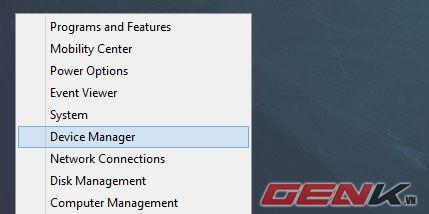
Hộp thoại Device Manager xuất hiện, bạn hãy tìm đến nhóm thiết bị có tên Imaging Devices và nhấn đúp chuột vào nó, bạn sẽ thấy thiết bị Webcam của laptop sẽ có tên là Integrated Webcams. Còn nếu sử dụng webcam kết nối qua USB, tùy chọn này sẽ có tên là USB Camera.
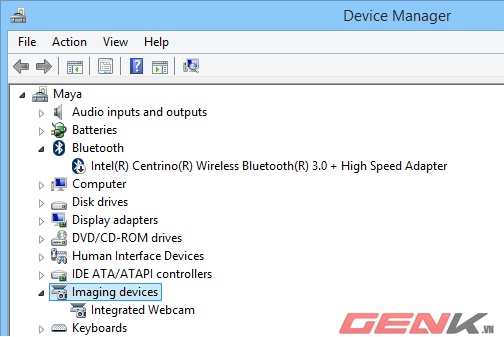
Bây giờ hãy nhấn phải chuột vào tùy chọn webcam và chọn Disable để vô hiệu hiệu hóa nó. Với kết nối USB thì bạn chỉ việc ngắt kết nối thông qua cổng.
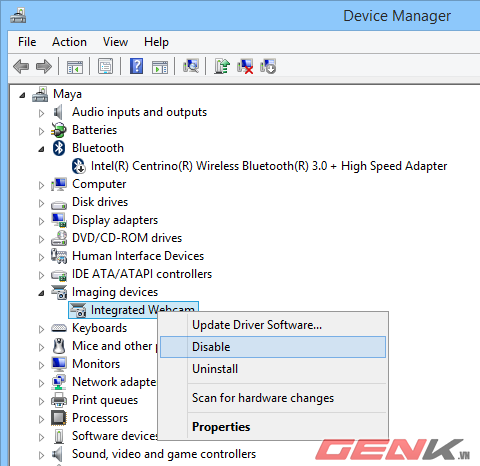
Một hộp thoại cảnh báo xuất hiện, bạn hãy nhấn chọn Yes.
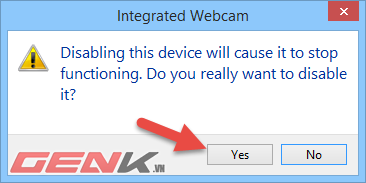
Ở một số dòng webcam, khi bạn đã vô hiệu hóa chúng thì Device Manager sẽ hiển thị thêm biểu tượng mũi tên hướng xuống kèm theo.
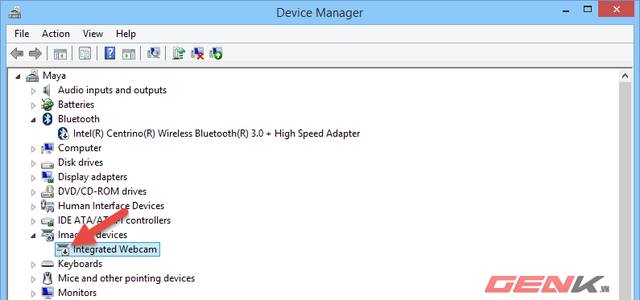
Khi nào cần kích hoạt lại webcam, bạn chỉ việc chọn lệnh Enable là được.
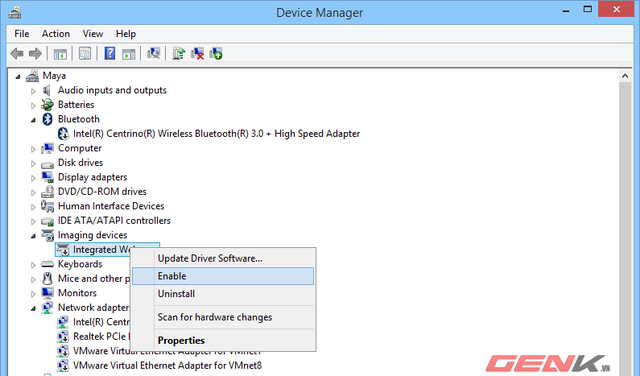
Nếu như muốn thao tác tắt/mở webcam trên Windows trở nên nhanh chóng hơn, bạn có thể dùng đến công cụ có tên WebCam On-Off.
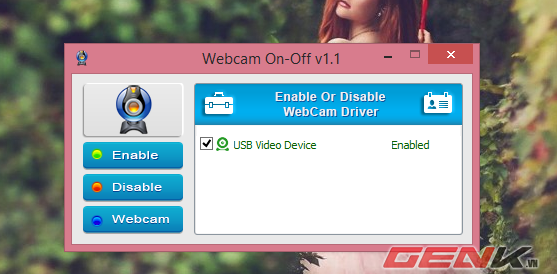
Cách sử dụng WebCam On-Off rất đơn giản, tại giao diện chương trình, bạn bấm Disable để tắt driver của webcam, do vậy mà webcam sẽ được tắt hoàn toàn. Khi muốn bật lại webcam, bạn bấm nút Enable.
NỔI BẬT TRANG CHỦ

Huawei và SMIC gặp khó khăn với tiến trình sản xuất chip, mắc kẹt ở 7nm cho đến ít nhất năm 2026
Huawei và SMIC sẽ phải đối mặt với hàng loạt khó khăn trong thời gian tới.

Dựa trên lý thuyết mới, lần đầu tiên ngành vật lý học "chụp hình" được một hạt photon
